
【LINE】アイコンやホーム画面の画像を設定・変更する方法とは?
Contents[OPEN]
ホーム画像の設定方法
アイコンと同じLINEのプロフィール画面から、ホーム画像を設定することもできます。プロフィールの背景をロングタップして、「背景画像を変更」を選んでください。
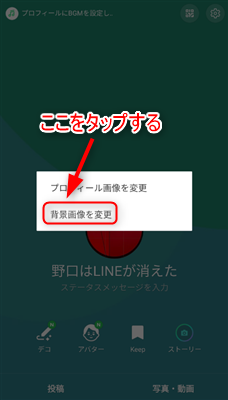
素材の選び方や角度・エフェクトの変更方法は、すべてアイコンの編集方法と同じです。お気に入りの背景が作れたら、「完了」で保存するとホーム画像が変更されます。

アイコンや背景画像を再度変更したい場合は、同じ操作を繰り返すことで回数の制限なく編集することができます。また、プロフィール画面で「デコ」をタップすると、背景をさらに飾りつけることができます。
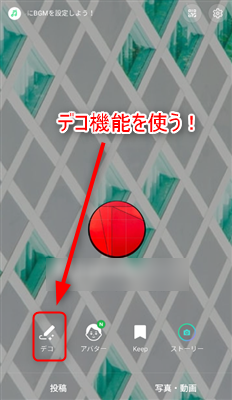
デコ機能とは、主にダウンロード素材を使ってプロフィールを装飾することができる機能です。アイコン編集画面とはまた別のエフェクトも使えるので、気になる方はぜひチェックしてみてください。
アイコンにGIFを設定する方法
LINEでは、トーク画面から自分でGIF動画を作成したり、端末に保存したGIFファイルを送信したりすることができます。それらのGIFをアイコンやホーム画像に設定することはできるものの、GIFとして表示されません(動かない)。
対処方法とは2つあり、1つはGIFを動画に変換するアプリを使うこと、もう1つは動画ファイルをプロフィールとして設定し、GIFファイルのように見せることです。どちらにしてもLINEではGIFファイルは認識せず、動画ファイル(MP4など)として設定することになります。
動画ファイルは、画像と同じようにその場で撮影することも保存したファイルを使うこともできますが、動画の長さは最大15秒までしか設定できません。
また、トーク画面や友だちリストでは動くことはなく、ほかのユーザーが動画を確認するにはプロフィール画面までアクセスする必要がある点にも注意です。
【LINE】アイコンの変更をタイムラインに投稿しないようにするには?
LINEのアイコンを変更した場合、変更したことを他のユーザーに知られる場合があります。LINEのアイコン変更を投稿しないようにする方法もチェックしておきましょう。
画像を変更するとストーリーとタイムラインに通知される
LINEの「タイムライン」タブでは、ほかのユーザーの投稿を見ることができます。「ストーリー」はタイムラインの上に表示されるので、こちらも同じようにほかのユーザーの目に触れることになります。
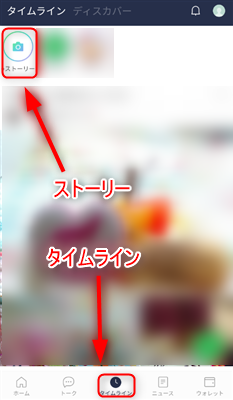
LINEのアイコンやホーム画像を変更するとタイムライン上に投稿として通知され、友だちはもちろん、友だちが「いいね」やコメントした友だちの友だちのタイムラインにまで表示されてしまうことがあります。
「画像の変更を投稿」をオフにしておこう!
LINEのアイコンやホーム画像の変更をタイムライン上に投稿しないようにするには、ストーリーとタイムラインへの投稿をオフにしておきましょう。
ストーリーに投稿しないようにするには、アイコンやホーム画像の編集画面の「完了」をタップする前に「ストーリーに投稿」のチェックを外しておいてください。
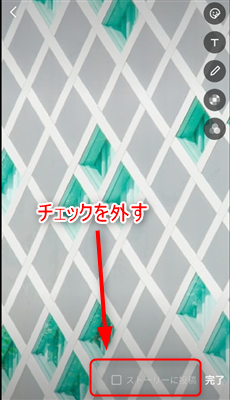
続けてタイムラインの投稿設定を変更しておきます。プロフィール画面で右上の「メニュー(歯車アイコン)」をタップし、「画像の変更を投稿」のチェックを外しておきます。
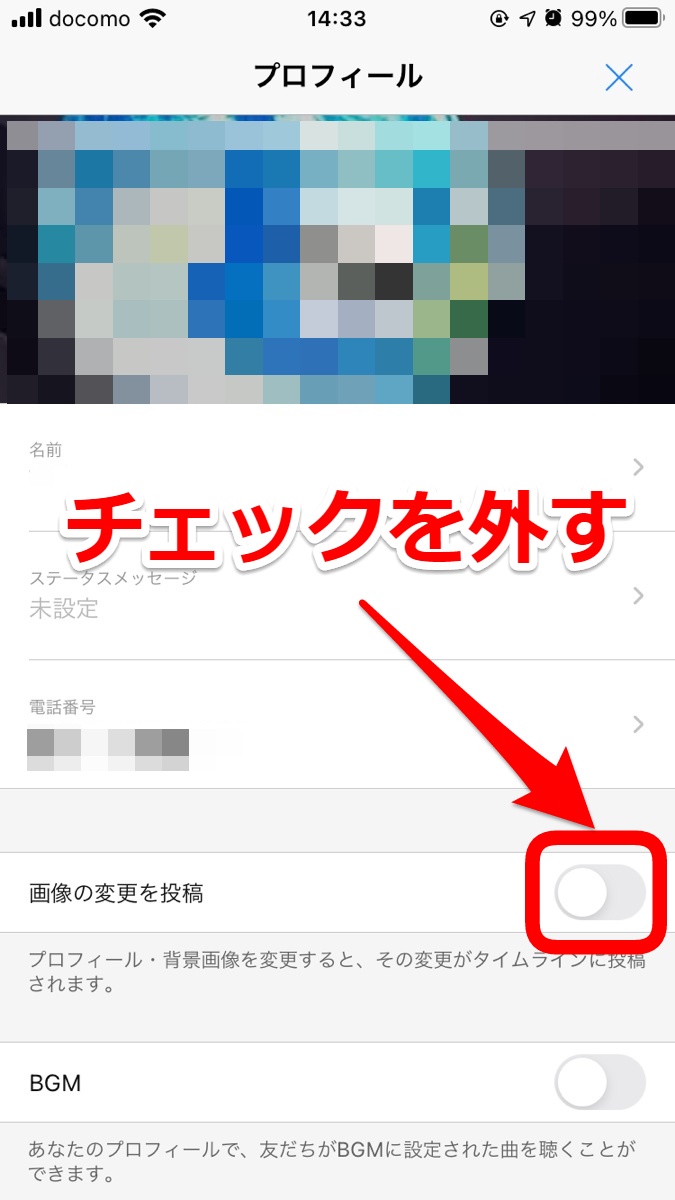
この2つをオフに設定しておけば、LINE のアイコンやホーム画像を変更してもほかのユーザーに通知されることはありません。
タイムラインへの投稿を消す方法
間違えてタイムライン上に投稿してしまった場合は、タイムラインから投稿を選択して「削除」をタップすれば消すことができます。
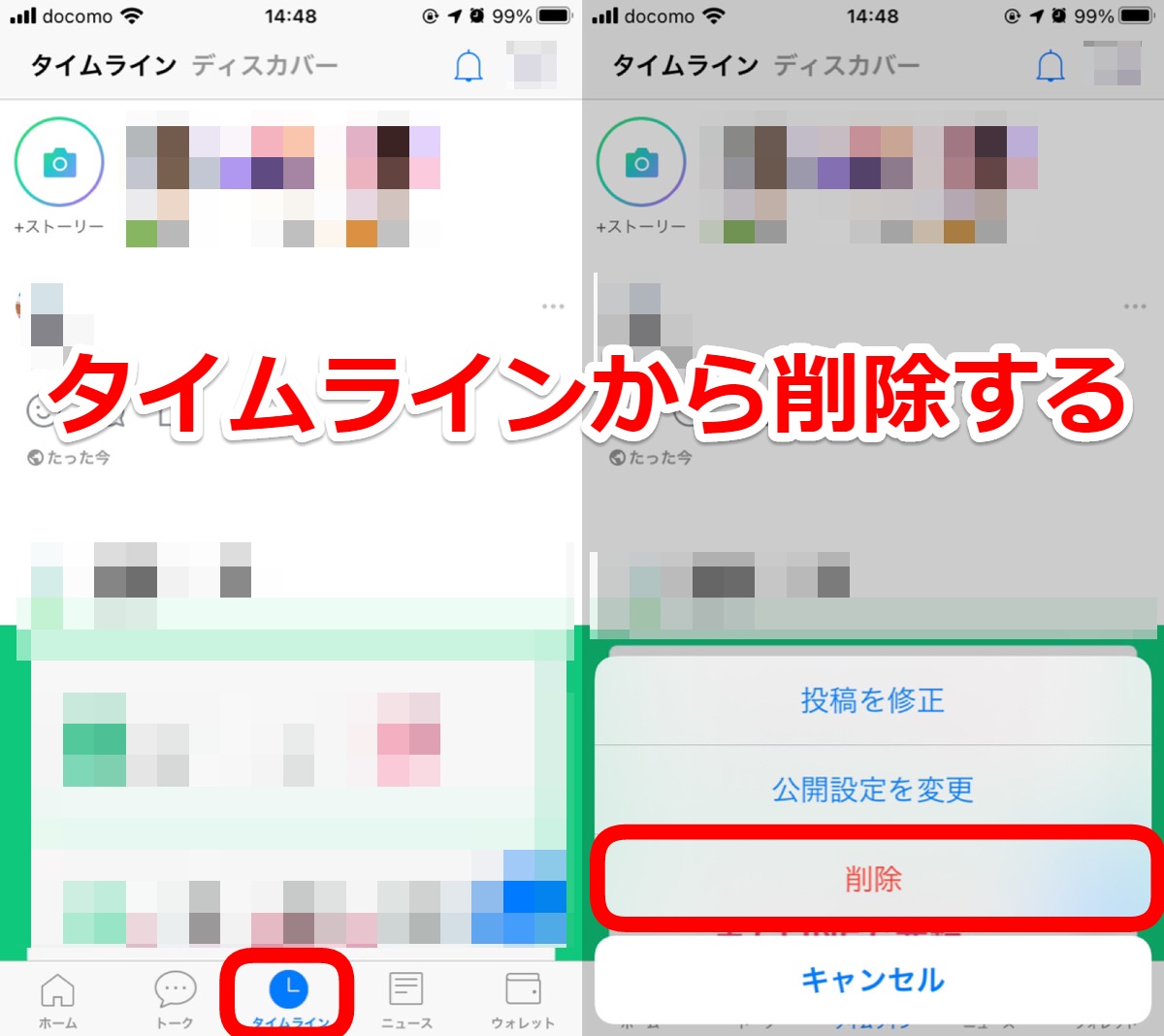
「削除」を実行してもタイムラインが更新されることはなく、タイムライン上部に表示されることはありません。また、ストーリーに投稿してしまった場合でも、タイムラインタブから投稿を選んで削除することができます。
ストーリーの場合は24時間経つと自動的に削除されるので、特に気にならない方は放置しておいてもよいでしょう。